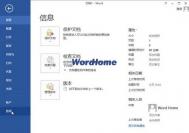Photoshop大揭秘数码人像摄影后期处理

一、绽放
Designer/ 艺流风尚
PS教程最终效果图!

创意思路
画面中人物的美姿和当年明星梦露的一张经典照片很相似,创作思路由此而产生。为了让整个裙纱飘动起来,我选择
一个略微动感的裙纱做素材,围绕整个人物做渲染,裙纱的形状呈放射状, 有种孔雀开屏的味道...... 同样为了让主题突出,
选择了和主题颜色反差较大的绿色做背景, 同时把背景的颜色适当压暗, 这样主题更加突出。飘逸的线条环绕整个人物周围,
让整个画面更有动感。
素材


制作过程:
01 新建画布,尺寸为8x12 英寸,填充黑色
02 将原片用曲线适当提亮


03 用磁性索套工具将人物细致的选出来并适当羽化
04 把人物拖入画布中,适当调整好位置

05 打开红色裙tuLaoShi.com纱素材
Photoshop大揭秘数码人像摄影后期处理(2)
06 将素材拖入画布中,适当调整好位置,效果如图


07 复制裙纱素材,围绕人物做适当调整,让整个裙纱有飘逸的动感
08 打开画好的黄色线条,线条的画法和头发的画法一样,只是涂抹的力度稍微大一些,头发的画法在上一章节中有
具体的讲解,请参Tulaoshi.com照里面的方法


09 将线条拖入图片中,多次复制并适当调整位置,效果如图

10 将其中的一条黄色线条复制,执行色相/ 饱和度,色相-57、饱和度+28,让线条变成红色
11 将红色线条多次复制,调整合适的角度,并用变形工具适当拉大


12 复制线条,将其缩小,适当调整好位置,放在人物的前额处,如图所示
13 多次复制,并将线条适当调整好角度,分散在人物头发处,将其中的几条用色相饱和度更改一下颜色,效果如图


14 新建图层,在人物头顶处做一个不规则的选区,羽化值为1,效果如图

Photoshop大揭秘数码人像摄影后期处理(3)
15 在选区内填充黑色,并将黑色图层移动到彩色线条图层的下方,效果如图

16 打开素材

17 将素材拖入人物背后的图层中,合并图层用画笔在衣服四周画出红色和黄色的星点,适当的加入文字即可
(本文来源于图老师网站,更多请访问https://m.tulaoshi.com)
二、飞舞天
Designer/ 艺流风尚
最终效果图!

创意思路
受韩国电影《飞天舞》和敦煌莫高窟壁画飞天的影响,有感而发,制作了这幅数码合成的效果。画面中蓝色梦幻太空
素材和红色衣服以及凌乱飘逸的裙纱,形成很强烈的对比色,让整个视觉效果更有冲击力......
(本文来源于图老师网站,更多请访问https://m.tulaoshi.com)素材


★ 操作提示
在具体操作的时候,一定要注意线条和衣服交接的地方过度自然,线条的画法和头发的画法是一样的,只要你会画头
发丝,那么这个图片中所用到的线条就自然得心应手,要平时多多练习,那么你很快就可以掌握这种画法
制作过程:
01 打开原片,用曲线提亮,效果如左图
02 用磁性索套工具将人物细致的选出来,并羽化,羽化值为1
03 将人物拖入素材画布中,适当调整好位置,并在背后穿帮的地方,用图章工具修复好


Photoshop大揭秘数码人像摄影后期处理(4)
04 打开花瓶素材
05 将花瓶素材选出来,拖入素材画布中,适当调整好位置,放在人物的脚下,如图左所示
06 将画好的红色线条打开,红色线条的画法,请参照头发的画法,上一节有讲解过,这里就不在重复讲了


07 将红色线条拖入画布中,适当调整好位置,如图所示

08 复制红色线条,并执行色相/ 饱和度,参数如下: 色相0、饱和度0、明度-100
09 将红色和黑色线条交错着调整好位置,可适当变形拉长在线条和衣服交接的地方要过度自然,可适当用橡皮擦工
具擦出来,注意橡皮擦工具可以设置成不透明度为50%,效果如图


10 单击人物图层,在人物头发上做出选区,羽化值为2
11 复制选区内的头发,并用变形工具适当调整好位置,效果如图


12 将头发多次复制,适当调整好位置和方向,效果如图

13 选取人物耳朵旁边的花并复制
14 将复制的花朵分别置放在头发适当的位置,效果如图

15 将人物身后的线条复制,分别置放在头发适当的位置,效果如图
16 合并所有图层,执行色彩平衡:中间调加蓝,如图所示


17 画笔的参数和设置如tulaoshi图所示

18 新建图层,将前景色设置成黄色,背景色为红色,在飘逸的裙纱上适当画出梦幻星星,最后打上自己需要表达的文字即可

最终效果!